Dunia CCTV sudah sangat sering kita lihat dan juga kita gunakan. Hampir setiap instansi bahkan rumah sudah menggunakan CCTV yang berfungsi untuk merekam kejadian-kejadian yang terjadi. Saat ini kita akan bahas tentang bagaimana Cara Backup Data Record atau menyimpan hasil rekaman CCTV. Kenapa kita perlu menyimpan data rekaman itu? Karena selain bahan untuk masa depan bisa juga dikarenakan Hardisk yang digunakan sudah penuh. Anda bisa juga melihat artikel Arti Pengetahuan tentang Cara Setting Melihat CCTV dari Handphone. Baik kita bahasa step by step Backup CCTV Record.
Pertama :
Langkah Installasi DVR ke Jaringan LAN
Langkah Installasi DVR ke Jaringan LAN
- Pastikan DVR terpasang dengan baik dan sudah beroperasi
- Pasang Kabel Installasi
- Pasang Kabel Jaringan (RJ 45 ke DVR ke PC yang akan digunakan sebagai master control) setting kabel seperti dibawah ini :
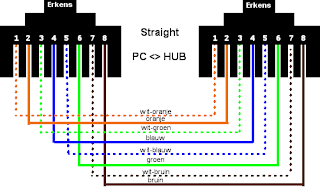 |
| Susunan Kabel LAN Untuk CCTV |
- Setting Komputer (pilih salah satu Komputer yang akan digunakan sebagai master control, kalau yang ini saya pasang ke komputer teller)
- Isi IP Adrees DVR 192.168.1.10 (biasanya sudah terisi secara default seperti itu)
Langkah Setting Komputer
- Buka Control panel atau bisa klik 2 kali Icon Network (akan muncul seperti dibawah ini)
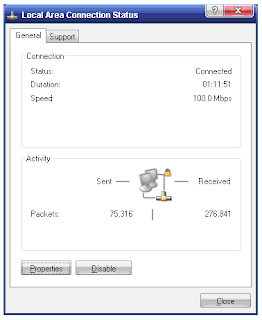 |
| Setting IP Komputer untuk CCTV |
- Silahkan anda klik properties, selanjutnya akan muncul
 |
| Setting IP Komputer untuk CCTV |
- Lakukan klik dua kali ke Internet Protocol (TCP/IP)
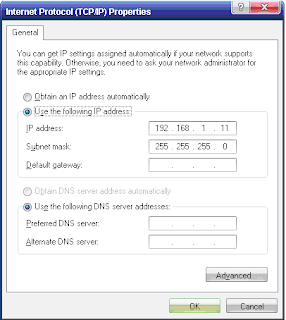 |
| Setting IP Komputer untuk CCTV |
- Isikan IP Address ; 192.168.1.11
- Isikan Subnet Mask ; 255.255.255.0 (biasanya akan terisi otomatis)
Test Jaringan
- Lakukan pengetesan terhadap jaringan apakah sudah tersambung dengan baik atau belum, Masuk START-RUN-ketik CMD
- Setelah muncul tabel command fromp, ketik " ping 192.168.1.10 "
- Apabila muncul tulisan "request time out" berarti koneksi jaringan belum benar, coba cek kembali semua settingan, atau cek kabel dengan LAN tester
 |
| LAN Tester untuk CCTV |
- Tapi apabila tulisan yang keluar "reply from 192.168.1.10: byte=....bla bla bla TTL=254 "berarti koneksi sudah benar, tinggal lakukan langkah selanjutnya.
Cara Masuk ke dalam system konfigurasi CCTV
- Jalankan Internet explorer, pada address bar ketikan alamat http://192.168.1.10
- atau Klik Start, Run, Kemudian ketik http://192.168.1.10
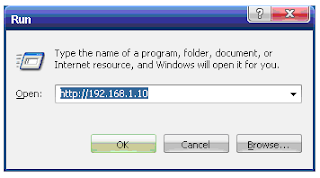 |
| Test Koneksi Komputer ke DVR/ CCTV |
- Kemudian akan keluar tampilan sebagai berikut :
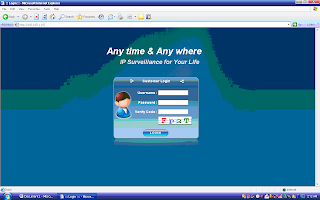
- Masukkan Username : admin dan Password : admin (dalam huruf kecil) serta Verify Code : FP2T (huruf atau angka yang akan selalu berubah setiap kali Login). Kemudian enter atau klik tombol LoginCatatan : Password dan Username kalau belum diubah kondisi defaultnya adalah admin dalam huruf kecil
- Tunggu beberapa saat sampai menu utama di tampilkan, lihat gambar berikut:
- Pada sisi kiri juga tersedia menu yang terletak pada bagian bawah, perhatikan gambar berikut:
 |
| Dimulai dari kiri
Icon Live View, Icon Playback, Icon Configuration, Icon PTZ
(tidak bisa digunakan karena fasilitas camera tidak tersedia)
|
- Icon Playback, Icon ini digunakan untuk melihat dan memutar kembali rekaman berdasarkan tanggal rekaman.
 |
| Apabila sudah terisi data rekaman, maka di sisi kiri akan berderet berdasarkan tanggal dan waktu/jam rekaman dilakukan. Klik salah satu untuk mulai melihat rekaman. |
- Untuk membuat backup rekaman Klik Icon Playback, kemudian putar rekaman yang akan di backup setelah video rekaman jalan klik icon backup yang ada di pojok kanan bawah player (disisi kanan layar)

- Tentukan drive tempat menyimpan backup, kemudian klik save, maka proses backup akan berlangsung. Tunggu beberapa saat (proses akan berlangsung cukup lama tergantung besarnya file yang dibackup).
- Proses backup selesai. Untuk memutar file backup, langkahnya adalah sebagai berikut:
- Buka Icon Configuration, kemudian (di sisi kiri layer) Klik Sub menu Configure

- Klik Icon yang download yang paling bawah, kemudian simpan pada hardisk bisa di drive C atau D atau flashdisk (bebas)

- klik save

- Pilih drive yang akan digunakan untuk menyimpan player. Kemudian klik Save.
- Bila proses download selesai, kemudian jalankan file PLAYER.EXE (hasil download dan ikuti langkah instalasi.

- klik Next

- Klik Next

- Klik Next lagi

- Klik Next

- Klik Install
- Selanjutnya tunggu sampai proses install selesai, sehingga kita dapat memutar kembali hasil rekaman CCTV yang sudah didownload / dibackup dari DVR.
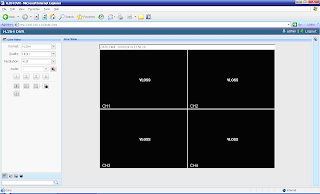
Comments
Post a Comment